Недавно скомпилированный Word/Excel/PPT 2016 Офис высокой эффективности Sanhe (полная цветная версия)
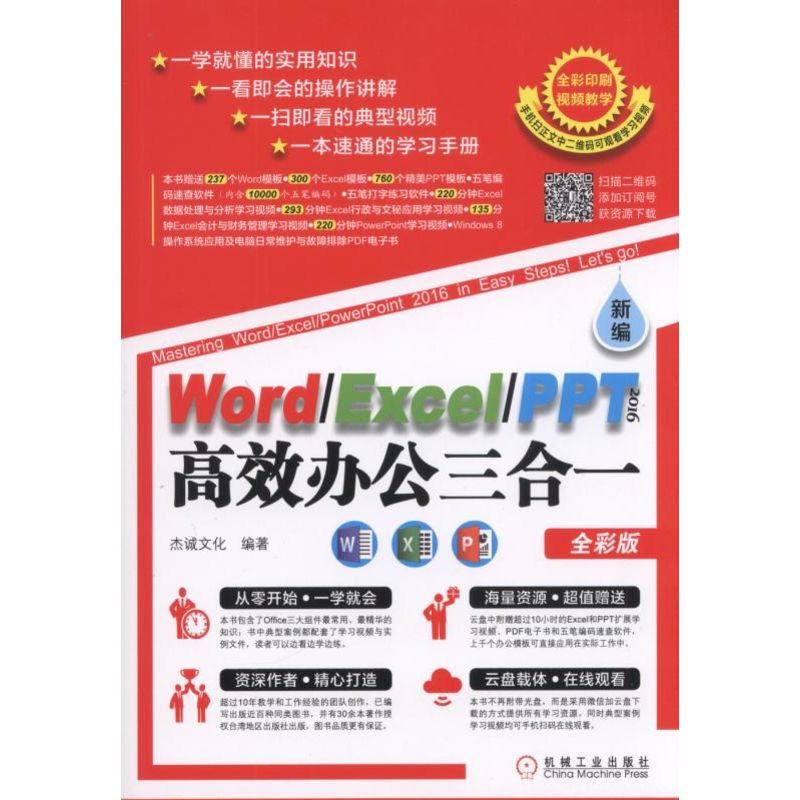
Цена: 841руб. (¥39.8)
Артикул: 561967090671
Вес товара: ~0.7 кг. Указан усредненный вес, который может отличаться от фактического. Не включен в цену, оплачивается при получении.
Описание товараPHA+PC9wPjxoMz7QndC10LTQsNCy0L3QviDRgdC60L7QvNC/0LjQu9C40YDQvtCy0LDQvdC90YvQuSBXb3JkL0V4Y2VsL1BQVCAyMDE2INCe0YTQuNGBINCy0YvRgdC+0LrQvtC5INGN0YTRhNC10LrRgtC40LLQvdC+0YHRgtC4IFNhbmhlICjQv9C+0LvQvdCw0Y8g0YbQstC10YLQvdCw0Y8g0LLQtdGA0YHQuNGPKTwvaDM+PGRpdiBjbGFzcz0iYm9va193b3Jkc19qZyI+PHVsPjxzcGFuPtCm0LXQvdGLOjwvc3Bhbj48c3Bhbj7vv6UgNDksODA8L3NwYW4+PGJyPjwvdWw+PC9kaXY+PGRpdiBjbGFzcz0iYm9va193b3Jkc196aCI+0JDQstGC0L7RgDog0LrRg9C70YzRgtGD0YDQsCBKaWVjaGVuZzwvZGl2PjxkaXYgY2xhc3M9ImJvb2tfd29yZHNfeHEiPjx1bD48bGk+IEkmbmJzcDtTJm5ic3A7QiZuYnNwO04mbmJzcDs6IDk3OC03LTExMS01ODMwMy01PC9saT48bGk+0J3QvtC80LXRgCDQutC90LjQs9C4INGI0YLRgNC40YUgLdC60L7QtNCwOiA5Nzg3MTExNTgzMDM1PC9saT48bGk+0JTQsNGC0LAg0YHRgtGA0L7QutC4OiAyMDE3LzExLzEwPC9saT48bGk+0JTQsNGC0LAg0L/Rg9Cx0LvQuNC60LDRhtC40Lg6IDIwMTcvMTAvMzA8L2xpPjxsaT7QktC10YDRgdC40Y8mbmJzcDsmbmJzcDsmbmJzcDsmbmJzcDsmbmJzcDsmbmJzcDsmbmJzcDtTSTogMS0yPC9saT48bGk+0LLQvdC1Jm5ic3A70JLQtdGA0YHQuNGPJm5ic3A70J7QsdGJ0LXRgdGC0LLQvjogTWFjaGluZXJ5IEluZHVzdHJ5IFByZXNzPC9saT48bGk+0JrQu9Cw0YHRgtC10YAmbmJzcDvQmtC90LjQs9CwJm5ic3A70LjQvNGPOjwvbGk+PGxpPtCh0YLRgNCw0L3QuNGG0LAmbmJzcDsmbmJzcDsmbmJzcDsmbmJzcDsmbmJzcDvQndC+0LzQtdGAOiAyMTYmbmJzcDsgJm5ic3A7IDwvbGk+PC91bD48L2Rpdj48dGFibGUgd2lkdGg9IjgwJSIgYm9yZGVyPSIwIiBhbGlnbj0iY2VudGVyIiBjZWxscGFkZGluZz0iNiIgY2VsbHNwYWNpbmc9IjAiPjx0Ym9keT48dHI+PHRkIGhlaWdodD0iMjQiIGNvbHNwYW49IjIiIGJnY29sb3I9IiM2ODdFOEMiPjxzcGFuIGNsYXNzPSJzdHlsZTEiPtC60YDQsNGC0LrQvtC1INCy0LLQtdC00LXQvdC40LU8L3NwYW4+PC90ZD48L3RyPjx0cj48dGQgd2lkdGg9IjgzJSIgaGVpZ2h0PSIzMDAiIHZhbGlnbj0idG9wIiBiZ2NvbG9yPSIjRTlGNEY2Ij7QkiDRjdGC0L7QuSDQutC90LjQs9C1INC10YHRgtGMIDEzINCz0LvQsNCyLCDQutC+0YLQvtGA0YvQtSDQvNC+0LbQvdC+INGA0LDQt9C00LXQu9C40YLRjCDQvdCwIDUg0YfQsNGB0YLQtdC5LtCn0LDRgdGC0YwgMSDQsiDQvtGB0L3QvtCy0L3QvtC8INCy0LLQvtC00LjRgiDQvtGB0L3QvtCy0L3Ri9C1INC+0L/QtdGA0LDRhtC40LgsINGC0LDQutC40LUg0LrQsNC6INGD0YHRgtCw0L3QvtCy0LrQsCDQuCDQt9Cw0L/Rg9GB0LogT2ZmaWNlMjAxNiDQuCDQvdC10LTQsNCy0L3QviDQv9C+0YHRgtGA0L7QtdC90L3Ri9C5LCDQvtGC0LrRgNGL0YLRi9C5LCDRgdC+0YXRgNCw0L3QtdC90L3Ri9C5INC4INC30LDQutGA0YvRgtGL0Lkg0LTQvtC60YPQvNC10L3RgtGLLtCn0LDRgdGC0YwgMiDQvtCx0YrRj9GB0L3Rj9C10YIg0L7Qv9C10YDQsNGG0LjQuCBXb3JkMjAxNiwg0YLQsNC60LjQtSDQutCw0Log0LHQsNC30L7QstC+0LUg0YDQtdC00LDQutGC0LjRgNC+0LLQsNC90LjQtSDQtNC+0LrRg9C80LXQvdGC0L7Qsiwg0L/RgNC40LzQtdC90LXQvdC40LUg0LjQu9C70Y7RgdGC0YDQsNGG0LjQuSDQuCDRhNC+0YDQvCwg0Y3RhNGE0LXQutGC0LjQstC90LDRjyDQvtCx0YDQsNCx0L7RgtC60LAg0LTQu9C40L3QvdC+0Lkg0LTQvtC60YPQvNC10L3RgtCw0YbQuNC4LCDQvdCw0YHRgtGA0L7QudC60Lgg0YHRgtGA0LDQvdC40YbRiyDQtNC+0LrRg9C80LXQvdGC0LAg0Lgg0LLRi9Cy0L7QtCDQv9C10YfQsNGC0Lgu0KLRgNC10YLRjNGPINGH0LDRgdGC0Ywg0L7QsdGK0Y/RgdC90Y/QtdGCINGA0LDQsdC+0YLRgyBFeGNlbDIwMTYsINGC0LDQutGD0Y4g4oCL4oCL0LrQsNC6INC+0YHQvdC+0LLQvdCw0Y8g0YDQsNCx0L7RgtCwINGA0LDQsdC+0YfQtdCz0L4g0LvQuNGB0YLQsCDQuCDRj9GH0LXQtdC6LCDQuNGB0L/QvtC70YzQt9C+0LLQsNC90LjQtSDRhNC+0YDQvNGD0Lsg0Lgg0YTRg9C90LrRhtC40LksINCw0L3QsNC70LjQtyDQuCDRg9C/0YDQsNCy0LvQtdC90LjQtSDQtNCw0L3QvdGL0LzQuCDQuCDQv9GA0LjQvNC10L3QtdC90LjQtSDQtNC40LDQs9GA0LDQvNC8LtCn0LDRgdGC0YwgNCDQvtCx0YrRj9GB0L3Rj9C10YIg0YDQsNCx0L7RgtGDIFBvd2VyUG9pbnQyMDE2LCDRgtCw0LrRg9GOIOKAi+KAi9C60LDQuiDQvtGB0L3QvtCy0L3QsNGPINGA0LDQsdC+0YLQsCDQv9GA0LXQt9C10L3RgtCw0YbQuNC4LCDQvdCw0YHRgtGA0L7QudC60LAg0Y3RhNGE0LXQutGC0LAg0LDQvdC40LzQsNGG0LjQuCwg0L/RgNC+0LLQtdGA0LrQsCDQuCDQvtCx0LzQtdC9INC/0YDQtdC30LXQvdGC0LDRhtC40LXQuSDQuCDRgi4g0JQu0KfQsNGB0YLRjCA1INGA0LDRgdGB0LzQsNGC0YDQuNCy0LDQtdGCINC4INGA0LDRgdGI0LjRgNGP0LXRgiDQv9GA0LjQvNC10L3QtdC90LjQtSDRgtGA0LXRhSDQutC+0LzQv9C+0L3QtdC90YLQvtCyINCyINCy0LjQtNC1INC60L7QvNC/0LvQtdC60YHQvdC+0LPQviDQv9GA0LjQvNC10YDQsC7QodGC0YDRg9C60YLRg9GA0LAg0Y3RgtC+0Lkg0LrQvdC40LPQuCDRgNCw0LfRg9C80L3QsNGPLCDQs9GA0LDRhNC40Log0L/QvtC70L7QvSDQs9GA0LDRhNC40LrQuCwg0Lgg0Y3RgtC+0YIg0L/RgNC40LzQtdGAINCx0L7Qs9Cw0YIg0KHQtdC60YDQtdGC0Ysg0LrQvtC80L/QsNC90LjQuCwg0LDQtNC80LjQvdC40YHRgtGA0LDRhtC40Y8sINGE0LjQvdCw0L3RgdGLINC4INGCLiDQlC4g0K3RgtC+INGC0LDQutC20LUg0L7Rh9C10L3RjCDRhtC10L3QvdGLINC4INGC0LDQutC20LUg0LzQvtCz0YPRgiDQuNGB0L/QvtC70YzQt9C+0LLQsNGC0YzRgdGPINCyINC60LDRh9C10YHRgtCy0LUg0YPRh9C10LHQvdC40LrQvtCyINC00LvRjyDQutC+0LvQu9C10LTQttC10Lkg0Lgg0YPQvdC40LLQtdGA0YHQuNGC0LXRgtC+0LIg0Lgg0YHQvtGG0LjQsNC70YzQvdGL0YUg0YPRh9C10LHQvdGL0YUg0LfQsNCy0LXQtNC10L3QuNC5LjwvdGQ+PC90cj48L3Rib2R5PjwvdGFibGU+PHA+Jm5ic3A7PC9wPjx0YWJsZSB3aWR0aD0iODAlIiBib3JkZXI9IjAiIGFsaWduPSJjZW50ZXIiIGNlbGxwYWRkaW5nPSI2IiBjZWxsc3BhY2luZz0iMCI+PHRib2R5Pjx0cj48dGQgaGVpZ2h0PSIyNCIgY29sc3Bhbj0iMiIgYmdjb2xvcj0iIzY4N0U4QyI+PHNwYW4gY2xhc3M9InN0eWxlMSI+0J7Qs9C70LDQstC70LXQvdC40LU8L3NwYW4+PC90ZD48L3RyPjx0cj48dGQgd2lkdGg9IjgzJSIgaGVpZ2h0PSIzMDAiIHZhbGlnbj0idG9wIiBiZ2NvbG9yPSIjRTlGNEY2Ij7QntCz0LvQsNCy0LvQtdC90LjQtTxicj48YnI+0J/RgNC10LTQuNGB0LvQvtCy0LjQtTxicj48YnI+0JrQsNC6INC/0L7Qu9GD0YfQuNGC0Ywg0LjQvdGE0L7RgNC80LDRhtC40Y4g0L4g0L7QsdC70LDRh9C90L7QvCDQv9GA0L7RgdGC0YDQsNC90YHRgtCy0LU8YnI+PGJyPtCT0LvQsNCy0LAgMSDQntGE0LjRgSAyMDE2INCf0L7Qu9C90YvQuSDQutC+0L3RgtCw0LrRgjxicj48YnI+MS4xINCf0LXRgNCy0YvQuSDQuNC3INGC0YDQtdGFINC+0LHRidC40YUg0LrQvtC80L/QvtC90LXQvdGC0L7QsiDQvtGE0LjRgdCwIDIwMTYmbmJzcDs8YnI+PGJyPiAxLjEuMSBXb3JkIDIwMTYmbmJzcDs8YnI+PGJyPiAxLjEuMiBFeGNlbCAyMDE2Jm5ic3A7PGJyPjxicj4gMS4xLjMgUG93ZXJQb2ludCAyMDE2Jm5ic3A7PGJyPjxicj4xLjIg0KPRgdGC0LDQvdC+0LLQutCwINC4INGB0YLQsNGA0YLQsNC/IE9mZmljZSAyMDE2Jm5ic3A7PGJyPjxicj4xLjIuMSDQo9GB0YLQsNC90L7QstC40YLRjCDQvtGE0LjRgSAyMDE2Jm5ic3A7PGJyPjxicj4xLjIuMiBTdGFydCBPZmZpY2UgMjAxNiZuYnNwOzxicj48YnI+MS4zINCd0L7QstGL0LUg0Lgg0L7RgtC60YDRi9GC0YvQtSDQtNC+0LrRg9C80LXQvdGC0YsmbmJzcDs8YnI+PGJyPjEuMy4xINCd0L7QstCw0Y8g0LTQvtC60YPQvNC10L3RgtCw0YbQuNGPJm5ic3A7PGJyPjxicj4xLjMuMiDQntGC0LrRgNC+0LnRgtC1INC00L7QutGD0LzQtdC90YImbmJzcDs8YnI+PGJyPjEuNCDQodC+0YXRgNCw0L3QuNGC0Ywg0Lgg0LfQsNC60YDRi9GC0Ywg0LTQvtC60YPQvNC10L3RgtCw0YbQuNGOJm5ic3A7PGJyPjxicj4xLjQuMSDQpdGA0LDQvdC10L3QuNC1INC00L7QutGD0LzQtdC90YLQvtCyJm5ic3A7PGJyPjxicj4xLjQuMiDQl9Cw0LrRgNGL0YLRjCDQtNC+0LrRg9C80LXQvdGCJm5ic3A7PGJyPjxicj4xLjUg0KPRgdGC0LDQvdC+0LLQuNGC0LUg0L7Qv9C10YDQsNGG0LjQvtC90L3Rg9GOINGB0YDQtdC00YMgT2ZmaWNlIDIwMTYmbmJzcDs8YnI+PGJyPjEuNS4xINCf0L7Qu9GM0LfQvtCy0LDRgtC10LvRjNGB0LrQsNGPINGE0YPQvdC60YbQuNC+0L3QsNC70YzQvdCw0Y8g0L7QsdC70LDRgdGC0YwmbmJzcDs8YnI+PGJyPjEuNS4yINCf0L7Qu9GM0LfQvtCy0LDRgtC10LvRjNGB0LrQuNC5INC/0L7Qu9GM0LfQvtCy0LDRgtC10LvRjNGB0LrQuNC5INC40L3RgtC10YDRhNC10LnRgSZuYnNwOzxicj48YnI+MS41LjMg0JjQvdC00LjQstC40LTRg9Cw0LvRjNC90LDRjyDCq9C/0LDQvdC10LvRjCDQuNC90YHRgtGA0YPQvNC10L3RgtC+0LIg0LHRi9GB0YLRgNC+0LPQviDQtNC+0YHRgtGD0L/QsMK7Jm5ic3A7PGJyPjxicj7imIUg0KDQsNGB0YjQuNGA0LXQvdC90YvQtSDQt9C90LDQvdC40Y86INC40LfQvNC10L3QuNGC0LUg0LrQvtC70LjRh9C10YHRgtCy0L4g0LTQvtC60YPQvNC10L3RgtC+0LIsINC+0YLQvtCx0YDQsNC20LDQtdC80YvRhSDQsiDCq9C90LXQtNCw0LLQvdC10LzCuyDQvNC10L3RjiZuYnNwOzxicj48YnI+0JPQu9Cw0LLQsCAyIFdvcmQgMjAxNiBEb2N1bWVudCBCYXNpYyDQoNC10LTQsNC60YLQuNGA0L7QstCw0YLRjDxicj48YnI+Mi4xINCS0YvQsdC10YDQuNGC0LUg0YLQtdC60YHRgiZuYnNwOzxicj48YnI+Mi4yINCj0YHRgtCw0L3QvtCy0LjRgtGMINGC0LXQutGB0YLQvtCy0YvQuSDRhNC+0YDQvNCw0YImbmJzcDs8YnI+PGJyPjIuMi4xINCj0YHRgtCw0L3QvtCy0LjRgtGMINGC0LXQutGB0YLQvtCy0YvQuSDRiNGA0LjRhNGCJm5ic3A7PGJyPjxicj4yLjIuMiDQo9GB0YLQsNC90L7QstC40YLQtSDRgNCw0LfQvNC10YAg0YjRgNC40YTRgtCwJm5ic3A7PGJyPjxicj4yLjIuMyDQo9GB0YLQsNC90L7QstC40YLQtSDQs9C70LjRhCZuYnNwOzxicj48YnI+Mi4yLjQg0KPRgdGC0LDQvdC+0LLQuNGC0Ywg0YLQtdC60YHRgtC+0LLRi9C5INGN0YTRhNC10LrRgiZuYnNwOzxicj48YnI+Mi4yLjUg0KPRgdGC0LDQvdC+0LLQuNGC0LUg0YDQsNGB0YHRgtC+0Y/QvdC40LUg0Lgg0LzQtdGB0YLQvtC/0L7Qu9C+0LbQtdC90LjQtSDRgdC40LzQstC+0LvQvtCyJm5ic3A7PGJyPjxicj4yLjMg0KPRgdGC0LDQvdC+0LLQuNGC0LUg0YTQvtGA0LzQsNGCINCw0LHQt9Cw0YbQsCDQtNC+0LrRg9C80LXQvdGC0LAmbmJzcDs8YnI+PGJyPjIuMy4xINCd0LDRgdGC0YDQvtC50LrQsCDQvNC10YLQvtC00LAg0LLRi9GA0LDQstC90LjQstCw0L3QuNGPINCw0LHQt9Cw0YbQsCZuYnNwOzxicj48YnI+Mi4zLjIg0KPRgdGC0LDQvdC+0LLQuNGC0LUg0YTQvtGA0LzQsNGCINC+0YLRgdGC0YPQv9C70LXQvdC40Y8g0LIg0LDQsdC30LDRhtC1INC4INC40L3RgtC10YDQstCw0LsuJm5ic3A7PGJyPjxicj4yLjMuMyAtINGB0LjQvNCy0L7QuyDQv9GA0L7QtdC60YLQsCDQv9GA0LjQu9C+0LbQtdC90LjRjyDQsNCx0LfQsNGG0LAmbmJzcDs8YnI+PGJyPjIuMy40IC0g0L3QvtC80LXRgCDQv9GA0LjQu9C+0LbQtdC90LjRjyDQsNCx0LfQsNGG0LAmbmJzcDs8YnI+PGJyPjIuNCDQstGL0YDQtdC30LDRgtGMINC4INC60L7Qv9C40YDQvtCy0LDRgtGMINGC0LXQutGB0YImbmJzcDs8YnI+PGJyPjIuNC4xINCg0LXQttGD0YnQuNC5INGC0LXQutGB0YImbmJzcDs8YnI+PGJyPjIuNC4yINCa0L7Qv9C40YDQvtCy0LDRgtGMINGC0LXQutGB0YImbmJzcDs8YnI+PGJyPuKYhSDQo9GB0L7QstC10YDRiNC10L3RgdGC0LLQvtCy0LDQvdC40LUg0LfQvdCw0L3QuNC5OiDQvdCw0YHRgtGA0L7QuNGC0Ywg0Y3RhNGE0LXQutGCINCz0YDQsNC00LjQtdC90YLQvdC+0LPQviDQt9Cw0L/QvtC70L3QtdC90LjRjyDQvdCwINGD0YHRgtCw0L3QvtCy0LrQtSDRgtC10LrRgdGC0LAmbmJzcDs8YnI+PGJyPtCT0LvQsNCy0LAgMyDQn9GA0LjQvNC10L3QtdC90LjQtSDQuNC70LvRjtGB0YLRgNCw0YbQuNC4INC4INGE0L7RgNC80Ys8YnI+PGJyPjMuMSDQmNGB0L/QvtC70YzQt9GD0LnRgtC1INC40LfQvtCx0YDQsNC20LXQvdC40Y8sINGH0YLQvtCx0Ysg0YHQtNC10LvQsNGC0Ywg0LPRgNCw0YTQuNGH0LXRgdC60LjQtSDQtNC+0LrRg9C80LXQvdGC0Ysg0YEg0L/QvtC80L7RidGM0Y4g0LPRgNCw0YTQuNGH0LXRgdC60L7Qs9C+INC4INGC0LXQutGB0YLQsDxicj48YnI+My4xLjEg0JLRgdGC0LDQstGM0YLQtSDQuNC30L7QsdGA0LDQttC10L3QuNGPINC00LvRjyDQtNC+0LrRg9C80LXQvdGC0L7QsiZuYnNwOzxicj48YnI+My4xLjIg0J7RgtGA0LXQs9GD0LvQuNGA0YPQudGC0LUg0YDQsNC30LzQtdGAINC4INGA0LDRgdC/0L7Qu9C+0LbQtdC90LjQtSDQuNC30L7QsdGA0LDQttC10L3QuNGPJm5ic3A7PGJyPjxicj4zLjEuMyDQoNC10LfQutCwINC60LDRgNGC0LjQvSZuYnNwOzxicj48YnI+My4xLjQgLSDRjdGC0L4g0LjRgdC60YPRgdGB0YLQstC+INC/0YDQuNC80LXQvdC10L3QuNC1INC40LfQvtCx0YDQsNC20LXQvdC40Y8mbmJzcDs8YnI+PGJyPjMuMS41INCj0LTQsNC70LjRgtGMINGE0L7QvSDQuNC30L7QsdGA0LDQttC10L3QuNGPJm5ic3A7PGJyPjxicj4zLjEuNiDQn9GA0LjQvNC10L3QtdC90LjQtSDRgdGC0LjQu9GPINC40LfQvtCx0YDQsNC20LXQvdC40Y8mbmJzcDs8YnI+PGJyPjMuMiDQn9GA0LjQvNC10L3QtdC90LjQtSDQtNC+0L/QvtC70L3QuNGC0LXQu9GM0L3QvtC5INCz0YDQsNGE0LjQutC4Jm5ic3A7PGJyPjxicj4zLjIuMSDQktGB0YLQsNCy0YzRgtC1INCy0YvQsdGA0LDQvdC90YPRjiDQs9GA0LDRhNC40LrRgyZuYnNwOzxicj48YnI+My4yLjIg0JTQvtCx0LDQstC40YLRjCDRgtC10LrRgdGCINCyINCz0YDQsNGE0LjQutGDJm5ic3A7PGJyPjxicj4zLjIuMyDQmNC30LzQtdC90LjRgtC1INCz0YDQsNGE0LjRh9C10YHQutGD0Y4g0YTQvtGA0LzRgyZuYnNwOzxicj48YnI+My4yLjQg0J/RgNC40LzQtdC90LjRgtGMINGB0YLQuNC70Ywg0YTQvtGA0LzRiyZuYnNwOzxicj48YnI+My4yLjUg0KPRgdGC0LDQvdC+0LLQuNGC0LUg0YTQvtGA0LzQsNGCINC60LjRgtCw0LnRgdC60LjRhSDQuNC10YDQvtCz0LvQuNGE0Ysg0LIg0YTQvtGA0LzQtSZuYnNwOzxicj48YnI+My4yLjYg0JrQvtC80LHQuNC90LjRgNC+0LLQsNC90L3QsNGPINCz0YDQsNGE0LjQutCwJm5ic3A7PGJyPjxicj4zLjMg0JjRgdC/0L7Qu9GM0LfRg9C50YLQtSBHcmFwaGljcyBTbWFydEFydCDQtNC70Y8g0LDQvdCw0LvQuNC30LAg0LLQt9Cw0LjQvNC+0L7RgtC90L7RiNC10L3QuNC5INGG0LjQutC70LAmbmJzcDs8YnI+PGJyPjMuMy4xINCS0YHRgtCw0LLRjNGC0LUg0LPRgNCw0YTQuNC6IFNtYXJ0QXJ0INC4INC00L7QsdCw0LLRjNGC0LUg0LrQvtC90YLQtdC90YImbmJzcDs8YnI+PGJyPjMuMy4yINCY0LfQvNC10L3QuNGC0LUg0LPRgNCw0YTQuNGH0LXRgdC60LjQuSDQvNCw0LrQtdGCJm5ic3A7PGJyPjxicj4zLjMuMyDQlNC+0LHQsNCy0LjRgtGMINGE0L7RgNC80YMg0LIg0LPRgNCw0YTQuNC60YMmbmJzcDs8YnI+PGJyPjMuMy40INCY0LfQvNC10L3QuNGC0LUg0LPRgNCw0YTQuNGH0LXRgdC60LjQuSDRgdGC0LjQu9GMINC4INGG0LLQtdGCJm5ic3A7PGJyPjxicj4zLjQg0J/RgNC40LzQtdC90LXQvdC40LUg0YTQvtGA0LzRiyZuYnNwOzxicj48YnI+My40LjEg0LLRgdGC0LDQstC40YLRjCDRhNC+0YDQvNGDJm5ic3A7PGJyPjxicj4zLjQuMiDQmNC30LzQtdC90LjRgtC1INC80LDQutC10YIg0YLQsNCx0LvQuNGG0YsmbmJzcDs8YnI+PGJyPjMuNC4zINCh0YLQvtC7INC60YDQsNGB0L7RgtGLJm5ic3A7PGJyPjxicj7imIUg0JfQvdCw0L3QuNC1INC/0YDQvtC00LLQuNC20LXQvdC40Y8mbmJzcDs8YnI+PGJyPtCT0LvQsNCy0LAgNCDQlNC+0LrRg9C80LXQvdGC0LDRhtC40L7QvdC90YvQtSDQtNC+0LrRg9C80LXQvdGC0Ysg0YEg0LLRi9GB0L7QutC+0Lkg0Y3RhNGE0LXQutGC0LjQstC90L7RgdGC0YzRjjxicj48YnI+NC4xINCY0YHQv9C+0LvRjNC30L7QstCw0L3QuNC1INGB0YLQuNC70Y8mbmJzcDs8YnI+PGJyPjQuMS4xINCf0KDQldCU0KPQn9Cg0JXQlNCd0JDQryDQodCi0JjQm9CQJm5ic3A7PGJyPjxicj40LjEuMiDQndC+0LLRi9C5INGB0YLQuNC70YwmbmJzcDs8YnI+PGJyPjQuMS4zINCY0LfQvNC10L3QuNGC0LUg0YHRgtC40LvRjCZuYnNwOzxicj48YnI+NC4xLjQg0KPQtNCw0LvQuNGC0Ywg0YHRgtC40LvRjCZuYnNwOzxicj48YnI+NC4yINCx0YvRgdGC0YDQviDQvdCw0LnQtNC40YLQtSDQutC+0L3RgtC10L3RgiZuYnNwOzxicj48YnI+NC4yLjEg0JjRgdC/0L7Qu9GM0LfRg9C50YLQtSDQvdCw0LLQuNCz0LDRhtC40L7QvdC90YvQtSDQv9Cw0L3QtdC70Lgg0LTQu9GPINC/0L7QuNGB0LrQsCZuYnNwOzxicj48YnI+NC4yLjIg0JjRgdC/0L7Qu9GM0LfRg9C50YLQtSDQtNC40LDQu9C+0LPQvtCy0L7QtSDQvtC60L3QviDQn9C+0LjRgdC6Jm5ic3A7PGJyPjxicj40LjMg0JrRgNCw0YLQutC+0LUg0YHQvtC00LXRgNC20LjQvNC+0LUg0LfQsNC80LXQvdGLJm5ic3A7PGJyPjxicj40LjMuMSDQl9Cw0LzQtdC90LjRgtC1INGC0LXQutGB0YLQvtCy0L7QtSDRgdC+0LTQtdGA0LbQsNC90LjQtSZuYnNwOzxicj48YnI+NC4zLjIg0JfQsNC80LXQvdC40YLQtSDRgtC10LrRgdGC0L7QstGL0Lkg0YTQvtGA0LzQsNGCJm5ic3A7PGJyPjxicj40LjQg0KHQvtC30LTQsNGC0Ywg0LrQsNGC0LDQu9C+0LMmbmJzcDs8YnI+PGJyPjQuNC4xINCh0L7Qt9C00LDQvdC40LUg0LLRgdGC0YDQvtC10L3QvdC+0LPQviDRhNC+0YDQvNCw0YLQsCDQutCw0YLQsNC70L7Qs9C+0LImbmJzcDs8YnI+PGJyPjQuNC4yINCY0L3QtNC40LLQuNC00YPQsNC70YzQvdGL0Lkg0LrQsNGC0LDQu9C+0LMg0YHQvtC30LTQsNC90LjRjyDRgdC+0LfQtNCw0L3QuNGPJm5ic3A7PGJyPjxicj7imIUg0KDQsNGB0YjQuNGA0LXQvdC90YvQtSDQt9C90LDQvdC40Y86INC40YHQv9C+0LvRjNC30YPQudGC0LUg0YHQuNC80LLQvtC7INGB0L3Rj9GC0LjRjywg0YfRgtC+0LHRiyDQt9Cw0LzQtdC90LjRgtGMINGC0LXQutGB0YImbmJzcDs8YnI+PGJyPtCT0LvQsNCy0LAgNSDQodGC0YDQsNC90LjRhtCwINC00L7QutGD0LzQtdC90YLQsCDQuCDQstGL0LLQvtC00L3Ri9C5INC00L7QutGD0LzQtdC90YI8YnI+PGJyPjUuMSDQo9GB0YLQsNC90L7QstC40YLQtSDRgdGC0YDQsNC90LjRhtGDINC00L7QutGD0LzQtdC90YLQsCZuYnNwOzxicj48YnI+NS4xLjEg0KPRgdGC0LDQvdC+0LLQuNGC0LUg0YDQsNGB0YHRgtC+0Y/QvdC40LUg0LzQtdC20LTRgyDRgdGC0YDQsNC90LjRhtC10Lkg0LTQvtC60YPQvNC10L3RgtCwJm5ic3A7PGJyPjxicj41LjEuMiDQo9GB0YLQsNC90L7QstC40YLRjCDQtNC+0LrRg9C80LXQvdGCJm5ic3A7PGJyPjxicj41LjIg0KPRgdGC0LDQvdC+0LLQuNGC0LUg0YTQvtC9INGB0YLRgNCw0L3QuNGG0Ysg0LTQvtC60YPQvNC10L3RgtCwJm5ic3A7PGJyPjxicj41LjIuMSDQlNC+0LHQsNCy0LjRgtGMINCy0L7QtNGP0L3QvtC5INC30L3QsNC6INCyINC00L7QutGD0LzQtdC90YLQsNGG0LjRjiZuYnNwOzxicj48YnI+NS4yLjIg0KPRgdGC0LDQvdC+0LLQuNGC0LUg0Y3RhNGE0LXQutGCINC30LDQv9C+0LvQvdC10L3QuNGPINGB0YLRgNCw0L3QuNGG0YsmbmJzcDs8YnI+PGJyPjUuMyDQlNC+0LHQsNCy0YzRgtC1INC30LDQs9C+0LvQvtCy0L7QuiDQuCDQvdC40LbQvdC40Lkg0LrQvtC70L7QvdGC0LjRgtGD0Lsg0LIg0LTQvtC60YPQvNC10L3RgtCw0YbQuNGOJm5ic3A7PGJyPjxicj41LjMuMSDQktGL0LHQtdGA0LjRgtC1INC30LDQs9C+0LvQvtCy0L7Quiwg0LrQvtGC0L7RgNGL0Lkg0LLRiyDRhdC+0YLQuNGC0LUg0LjRgdC/0L7Qu9GM0LfQvtCy0LDRgtGMJm5ic3A7PGJyPjxicj41LjMuMiDQoNC10LTQsNC60YLQuNGA0L7QstCw0YLRjCDRgdC+0LTQtdGA0LbQsNC90LjQtSDQt9Cw0LPQvtC70L7QstC60LAmbmJzcDs8YnI+PGJyPjUuMy4zINCU0L7QsdCw0LLQuNGC0Ywg0LIg0LTQvtCx0LDQstC70LXQvdC40LU8YnI+PGJyPjUuNCDQn9C10YfQsNGC0L3Ri9C5INC00L7QutGD0LzQtdC90YI8YnI+PGJyPtCj0YHQvtCy0LXRgNGI0LXQvdGB0YLQstC+0LLQsNC90L3Ri9C1INC30L3QsNC90LjRjzog0LLRgdGC0LDQstGM0YLQtSDRgNCw0LfQvdGL0LUg0LPQvtC70L7QstGLINC00LvRjyDRgdGC0YDQsNC90LjRhtGLIFB1cHBldDxicj48YnI+0JPQu9Cw0LLQsCA2PGJyPjxicj7Qk9C70LDQstCwIDcg0JjRgdC/0L7Qu9GM0LfQvtCy0LDQvdC40LUg0YTQvtGA0LzRg9C70Ysg0Lgg0YTRg9C90LrRhtC40Lk8YnI+PGJyPjcuMSDQntGB0L3QvtCy0L3Ri9C1INC30L3QsNC90LjRjyDRhNC+0YDQvNGD0LvRiyAxMTE8YnI+PGJyPjcuMS4xINCe0L/QtdGA0LDRgtC+0YAg0YTQvtGA0LzRg9C70YsgMTExPGJyPjxicj43LjEuMiDQktCy0LXQtNC40YLQtSDRhNC+0YDQvNGD0LvRgyAxMTIg0LIgRXhjZWw8YnI+PGJyPjcuMS4zINCh0LrQvtC/0LjRgNC+0LLQsNGC0Ywg0YTQvtGA0LzRg9C70YMgMTEyPGJyPjxicj43LjIg0KbQuNGC0LjRgNC+0LLQsNC90LjQtSDQutC70LXRgtC+0LogMTEzPGJyPjxicj43LjIuMSDQntGC0L3QvtGB0LjRgtC10LvRjNC90LDRjyDRgdGB0YvQu9C60LAg0L3QsCDRj9GH0LXQudC60LggMTEzPGJyPjxicj43LjIuMiDQkNCx0YHQvtC70Y7RgtC90LDRjyDRj9GH0LXQudC60LAuPGJyPjxicj43LjIuMyDQodGB0YvQu9C60LAg0L3QsCDQs9C40LHRgNC40LTQvdGL0LUg0Y/Rh9C10LnQutC4IDExNDxicj48YnI+Ny4zINCX0L3QsNC90LjQtSDQuCDQuNGB0L/QvtC70YzQt9C+0LLQsNC90LjQtSDQvdCw0LfQstCw0L3QuNGPINGP0YfQtdC50LrQuCAxMTU8YnI+PGJyPjcuMy4xINCY0LzRjyDQvtC/0YDQtdC00LXQu9C10L3QuNGPIDExNTxicj48YnI+Ny4zLjIg0JjRgdC/0L7Qu9GM0LfRg9C50YLQtSDQuNC80Y8g0LIg0YTQvtGA0LzRg9C70LUg0LTQu9GPINGA0LDRgdGH0LXRgtCwIDExNjxicj48YnI+Ny40INCf0YDQuNC80LXQvdC10L3QuNC1INGE0YPQvdC60YbQuNC4IDExNzxicj48YnI+Ny40LjEg0KHRgtGA0YPQutGC0YPRgNCwINC4INC/0LDRgNCw0LzQtdGC0YDRiyDRhNGD0L3QutGG0LjQuCDRgNCw0YHQv9C+0LfQvdCw0LLQsNC90LjRjyAxMTc8YnI+PGJyPjcuNC4yINCS0YHRgtCw0LLQutCwINGE0YPQvdC60YbQuNC4IDExNzxicj48YnI+Ny41INCY0YHQv9C+0LvRjNC30L7QstCw0L3QuNC1INC+0LHRidC40YUg0YTRg9C90LrRhtC40LkgMTE5PGJyPjxicj43LjUuMSDQmNGB0L/QvtC70YzQt9GD0LnRgtC1INGE0YPQvdC60YbQuNGOINGB0YfQtdGC0LAgMTE5PGJyPjxicj43LjUuMi4g0KTRg9C90LrRhtC40Y8g0LjRgdC/0L7Qu9GM0LfQvtCy0LDQvdC40Y8g0YPRgdC70L7QstC40Y8gMTIwPGJyPjxicj43LjUuMyDQmNGB0L/QvtC70YzQt9GD0LnRgtC1INGE0YPQvdC60YbQuNGOINC/0L7QuNGB0LrQsCAxMjE8YnI+PGJyPjcuNS40INCY0YHQv9C+0LvRjNC30YPQudGC0LUg0YTRg9C90LrRhtC40Y4g0YDQsNGB0YfQtdGC0LAg0LrRgNC10LTQuNGC0LAgMTIyPGJyPjxicj7imIUg0KDQsNGB0YjQuNGA0LXQvdC90YvQtSDQt9C90LDQvdC40Y86INCy0LvQvtC20LXQvdC90LDRjyDRhNGD0L3QutGG0LjRjyAxMjM8YnI+PGJyPjguMSDQmNGB0L/QvtC70YzQt9C+0LLQsNGC0Ywg0LTQsNC90L3Ri9C1INCw0L3QsNC70LjQt9CwINGE0L7RgNC80LDRgtCwINGD0YHQu9C+0LLQuNC5IDEyNjxicj48YnI+OC4xLjEg0JjRgdC/0L7Qu9GM0LfRg9C50YLQtSDQv9Cw0L3QtdC70Lgg0LTQsNC90L3Ri9GFINC00LvRjyDQsNC90LDQu9C40LfQsCDQtNCw0L3QvdGL0YUgMTI2PGJyPjxicj7Qk9C70LDQstCwIDgg0JDQvdCw0LvQuNC3INC4INC00LDQvdC90YvQtSDRg9C/0YDQsNCy0LvQtdC90LjRjzxicj48YnI+0JPQu9Cw0LLQsCA5INCf0YDQuNC80LXQvdC10L3QuNC1INC00LjQsNCz0YDQsNC80Lw8YnI+PGJyPtCT0LvQsNCy0LAgMTAgUG93ZXJQb2ludCAyMDE2INCd0L7QstC+0LUg0LLQv9C10YfQsNGC0LvQtdC90LjQtTxicj48YnI+0JPQu9Cw0LLQsCAxMSDQlNC40L3QsNC80LjRh9C10YHQutC40LUg0Y3RhNGE0LXQutGC0Ysg0YfQtdGA0L3QvtCy0YvRhSDRgNGD0LrQvtC/0LjRgdC10Lk8YnI+PGJyPtCT0LvQsNCy0LAgMTIg0KHQutGA0LjQvdC40L3QsyDQuCDQvtCx0LzQtdC9INC/0YDQvtC10LrRgtC+0Lw8YnI+PGJyPtCT0LvQsNCy0LAgMTMg0J7RgtGH0LXRgiDQviDQv9GA0L7QuNC30LLQvtC00YHRgtCy0LXQvdC90L7QvCDRgNGL0L3QutC1PC90ZD48L3RyPjwvdGJvZHk+PC90YWJsZT48cD48L3A+PGltZyBzcmM9Imh0dHBzOi8vd3d3Lm8wYi5jbi9pLnBocD90LnBuZyZyaWQ9Z3ctMS42NmIxNGRjODg5ZmNkJnA9MzU4NTU1MzM2OSZrPWUuY29tJnQ9MTcyMjg5NTgxOSIgc3R5bGU9ImRpc3BsYXk6bm9uZSI+
Продавец:中建标图书专营店
Адрес:Пекин
Рейтинг:

Всего отзывов:0
Положительных:0
Добавить в корзину
- Информация о товаре
- Фотографии
Недавно скомпилированный Word/Excel/PPT 2016 Офис высокой эффективности Sanhe (полная цветная версия)
- Цены:¥ 49,80
Автор: культура Jiecheng
- I S B N : 978-7-111-58303-5
- Номер книги штрих -кода: 9787111583035
- Дата строки: 2017/11/10
- Дата публикации: 2017/10/30
- Версия SI: 1-2
- вне Версия Общество: Machinery Industry Press
- Кластер Книга имя:
- Страница Номер: 216
| краткое введение | |
| В этой книге есть 13 глав, которые можно разделить на 5 частей.Часть 1 в основном вводит основные операции, такие как установка и запуск Office2016 и недавно построенный, открытый, сохраненный и закрытый документы.Часть 2 объясняет операции Word2016, такие как базовое редактирование документов, применение иллюстраций и форм, эффективная обработка длинной документации, настройки страницы документа и вывод печати.Третья часть объясняет работу Excel2016, такую как основная работа рабочего листа и ячеек, использование формул и функций, анализ и управление данными и применение диаграмм.Часть 4 объясняет работу PowerPoint2016, такую как основная работа презентации, настройка эффекта анимации, проверка и обмен презентацией и т. Д.Часть 5 рассматривает и расширяет применение трех компонентов в виде комплексного примера.Структура этой книги разумная, график полон графики, и этот пример богат Секреты компании, администрация, финансы и т. Д. Это также очень ценны и также могут использоваться в качестве учебников для колледжей и университетов и социальных учебных заведений. | |
| Оглавление | |
| Оглавление Предисловие Как получить информацию о облачном пространстве Глава 1 Офис 2016 Полный контакт 1.1 Первый из трех общих компонентов офиса 2016 1.1.1 Word 2016 1.1.2 Excel 2016 1.1.3 PowerPoint 2016 1.2 Установка и стартап Office 2016 1.2.1 Установить офис 2016 1.2.2 Start Office 2016 1.3 Новые и открытые документы 1.3.1 Новая документация 1.3.2 Откройте документ 1.4 Сохранить и закрыть документацию 1.4.1 Хранение документов 1.4.2 Закрыть документ 1.5 Установите операционную среду Office 2016 1.5.1 Пользовательская функциональная область 1.5.2 Пользовательский пользовательский интерфейс 1.5.3 Индивидуальная «панель инструментов быстрого доступа» ★ Расширенные знания: измените количество документов, отображаемых в «недавнем» меню Глава 2 Word 2016 Document Basic Редактировать 2.1 Выберите текст 2.2 Установить текстовый формат 2.2.1 Установить текстовый шрифт 2.2.2 Установите размер шрифта 2.2.3 Установите глиф 2.2.4 Установить текстовый эффект 2.2.5 Установите расстояние и местоположение символов 2.3 Установите формат абзаца документа 2.3.1 Настройка метода выравнивания абзаца 2.3.2 Установите формат отступления в абзаце и интервал. 2.3.3 - символ проекта приложения абзаца 2.3.4 - номер приложения абзаца 2.4 вырезать и копировать текст 2.4.1 Режущий текст 2.4.2 Копировать текст ★ Усовершенствование знаний: настроить эффект градиентного заполнения на установке текста Глава 3 Применение иллюстрации и формы 3.1 Используйте изображения, чтобы сделать графические документы с помощью графического и текста 3.1.1 Вставьте изображения для документов 3.1.2 Отрегулируйте размер и расположение изображения 3.1.3 Резка картин 3.1.4 - это искусство применение изображения 3.1.5 Удалить фон изображения 3.1.6 Применение стиля изображения 3.2 Применение дополнительной графики 3.2.1 Вставьте выбранную графику 3.2.2 Добавить текст в графику 3.2.3 Измените графическую форму 3.2.4 Применить стиль формы 3.2.5 Установите формат китайских иероглифы в форме 3.2.6 Комбинированная графика 3.3 Используйте Graphics SmartArt для анализа взаимоотношений цикла 3.3.1 Вставьте график SmartArt и добавьте контент 3.3.2 Измените графический макет 3.3.3 Добавить форму в графику 3.3.4 Измените графический стиль и цвет 3.4 Применение формы 3.4.1 вставить форму 3.4.2 Измените макет таблицы 3.4.3 Стол красоты ★ Знание продвижения Глава 4 Документационные документы с высокой эффективностью 4.1 Использование стиля 4.1.1 ПРЕДУПРЕДНАЯ СТИЛА 4.1.2 Новый стиль 4.1.3 Измените стиль 4.1.4 Удалить стиль 4.2 быстро найдите контент 4.2.1 Используйте навигационные панели для поиска 4.2.2 Используйте диалоговое окно Поиск 4.3 Краткое содержимое замены 4.3.1 Замените текстовое содержание 4.3.2 Замените текстовый формат 4.4 Создать каталог 4.4.1 Создание встроенного формата каталогов 4.4.2 Индивидуальный каталог создания создания ★ Расширенные знания: используйте символ снятия, чтобы заменить текст Глава 5 Страница документа и выводный документ 5.1 Установите страницу документа 5.1.1 Установите расстояние между страницей документа 5.1.2 Установить документ 5.2 Установите фон страницы документа 5.2.1 Добавить водяной знак в документацию 5.2.2 Установите эффект заполнения страницы 5.3 Добавьте заголовок и нижний колонтитул в документацию 5.3.1 Выберите заголовок, который вы хотите использовать 5.3.2 Редактировать содержание заголовка 5.3.3 Добавить в добавление 5.4 Печатный документ Усовершенствованные знания: вставьте разные головы для страницы Puppet Глава 6 Глава 7 Использование формулы и функций 7.1 Основные знания формулы 111 7.1.1 Оператор формулы 111 7.1.2 Введите формулу 112 в Excel 7.1.3 Скопировать формулу 112 7.2 Цитирование клеток 113 7.2.1 Относительная ссылка на ячейки 113 7.2.2 Абсолютная ячейка. 7.2.3 Ссылка на гибридные ячейки 114 7.3 Знание и использование названия ячейки 115 7.3.1 Имя определения 115 7.3.2 Используйте имя в формуле для расчета 116 7.4 Применение функции 117 7.4.1 Структура и параметры функции распознавания 117 7.4.2 Вставка функции 117 7.5 Использование общих функций 119 7.5.1 Используйте функцию счета 119 7.5.2. Функция использования условия 120 7.5.3 Используйте функцию поиска 121 7.5.4 Используйте функцию расчета кредита 122 ★ Расширенные знания: вложенная функция 123 8.1 Использовать данные анализа формата условий 126 8.1.1 Используйте панели данных для анализа данных 126 Глава 8 Анализ и данные управления Глава 9 Применение диаграмм Глава 10 PowerPoint 2016 Новое впечатление Глава 11 Динамические эффекты черновых рукописей Глава 12 Скрининг и обмен проектом Глава 13 Отчет о производственном рынке | |




